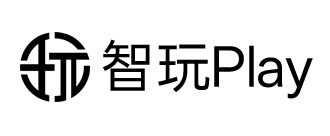哈喽大家好,我是大舌头熊小白,本期视频,小白要给大家分享的教程,是如何在OPPO、一加的直屏手机上,体验OPPO Find N5 大折叠 首发搭载的“远程控制电脑”功能。

首先,我们得先去一趟OPPO的线下体验店,真实的把玩一下OPPO Find N5,话说这是小白第一次摸到OPPO的折叠屏真机,它的做工是真心不错啊,尤其是这个8.93毫米的机身厚度,竟然比小白一直用的一加12还要薄一些。对了,在体验Find N5的同时,咱们得从这台Find N5里面借一点东西,分别是“设备互联服务”和“远程控制电脑”这两个APK。
接着,咱们回到家里面,打开电脑浏览器,登录O+互联的官网(https://connect.oppo.com),从官网上可以了解到,目前只能下载Mac版本,而Windows版本则会在后续上线,如果使用的电脑是Mac的话可以下载安装,然后在软件里登录自己的欧加账号即可。
再然后就是手机端了,这里需要准备两台安卓手机和一个小夹子,其中一台必须是欧加系列的手机,系统版本则必须是ColorOS 15,然后将借来的两款软件,安装到这台欧加手机里面,小白在这里演示的是一加12,在设置里找到“连接与共享”,然后找到“远程控制电脑”,这个时候就会显示出我们的苹果Mac电脑啦,接下来点击连接,即可在手机端远程控制家里的Mac电脑啦!
当然了,如果大家想要实现OPPO Find N5那样的折叠屏虚拟键盘操控的话,我们只需在另外一台安卓手机上安装一个名为“蓝牙键盘”的APP,然后就能通过虚拟蓝牙键盘来操控Mac电脑啦!
值得注意的是,如果大家的欧加手机是支持全功能Type-C接口的话,我们还可以将手机连接到TNTgo便携屏幕上面,就比如小白的这台机器是一加12,在连接到便携屏幕上之后,我们还是在设置界面找到“连接与共享”,接着再点击“远程控制电脑”,这样下来,我们就能在便携屏上远程操控家里的Mac电脑啦,而在操控的过程中,不仅支持触屏操控Mac电脑,同时TNTgo便携屏的触控板和键盘,也都是可以正常使用的,还有就是,除了可以远程操控Mac电脑之外,还能进行文件互传,只需将Mac电脑上的文件拖拽到对应的区域,就能远程传输到欧加手机的存储里面了。
好了,以上的内容就是“欧加直屏手机如何体验Find N5远程控制电脑功能”的教程分享了,那么,本期视频就到这里了,欢迎大家关注熊小白玩数码,最后再跪求一键三连,求点赞、求关注、求评论、求收藏!咱们下期再见吧,拜拜!